Il browser Firefox integra una funzionalità sperimentale fino ad oggi rimasta poco conosciuta. Si chiama Firefox Containers e permette di separare una o più schede di navigazione dal resto del browser browser.
Similmente a quanto avviene con la navigazione in incognito (Navigazione in incognito, quando utilizzarla?) i cookie e le altre informazioni complessivamente memorizzate dal browser non influenzano la visita dei siti web aperti all’interno di un container.
Dalle sessioni di navigazione aperte in modalità contenitore, però, è possibile accedere alla lista delle password salvate in locale, alla cronologia di navigazione globale, alla lista dei segnalibri.
Aprendo quindi più Firefox Container, si può effettuare il login simultaneo sullo stesso sito web con più account diversi tra loro.
Diventa quindi possibile usare più account contemporaneamente su Facebook, Google, Twitter, WhatsApp Web o su qualunque altro sito.
A ogni contenitore creato all’interno di Firefox si possono assegnare particolari colorazioni e icone così da riconoscere più facilmente quelle schede che vengono gestite nel browser in maniera totalmente indipendente dalle altre.
Come accennato in precedenza, i Firefox Container possono essere sfruttati anche per tutelare la propria privacy. Mozilla ha per esempio recentemente rilasciato una sua estensione, chiamata Facebook Container, che separa le pagine del social network dal resto della sessione di navigazione: vedere l’articolo Come impedire a Facebook di tenere traccia dei siti web visitati dall’utente.
Così facendo Facebook non potrà più svolgere un’attività di monitoraggio estesa al comportamento online dell’utente: di solito, mentre l’utente è loggato su Facebook, quando si visita un qualunque sito web contenente anche il semplice pulsante Mi piace del social network di Mark Zuckerberg, questo può annotare l’URL del sito visitato e utilizzarlo per mostrare successivamente annunci pubblicitari pertinenti ed estremamente personalizzati o comunque per comporre un dettagliato profilo di ogni iscritto.
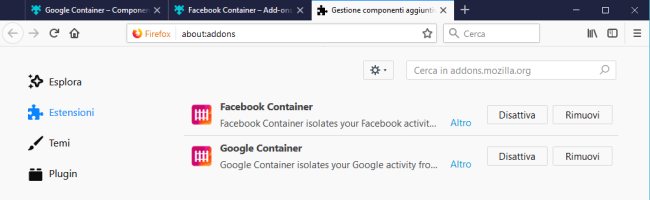
La stessa operazione viene svolta da Google: proprio per questo motivo uno sviluppatore autonomo ha presentato Google Container, nuova estensione fatta derivare direttamente da Facebook Container che “isola” dal resto del browser tutte le schede aperte che si riferiscono ai servizi dell’universo Google.
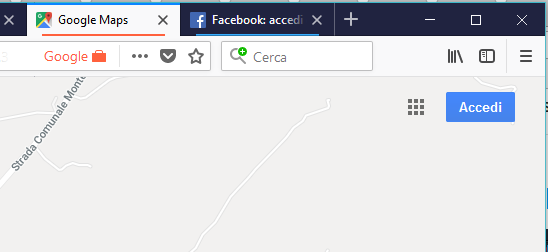
Nel caso di Facebook Container le schede isolate vengono evidenziate con una linea di colore azzurro; con Google Container di arancione. In entrambi i casi, nella parte finale della barra degli indirizzi compare un’icona colorata raffigurante una piccola valigia.
Chi volesse isolare qualunque sito web in un contenitore Firefox “ad hoc”, può valutare l’installazione dell’estensione Temporary Containers.
Temporary Containers consente di aprire sotto forma di scheda isolata qualunque sito web: tutti quelli aperti in una nuova scheda oppure quelli scelti dall’utente.
Per procedere in tal senso basta usare la combinazione di tasti CTRL+MAIUSC+A per accedere alla scheda delle estensioni installate e fare clic sul pulsante Opzioni in corrispondenza di Temporary Containers.
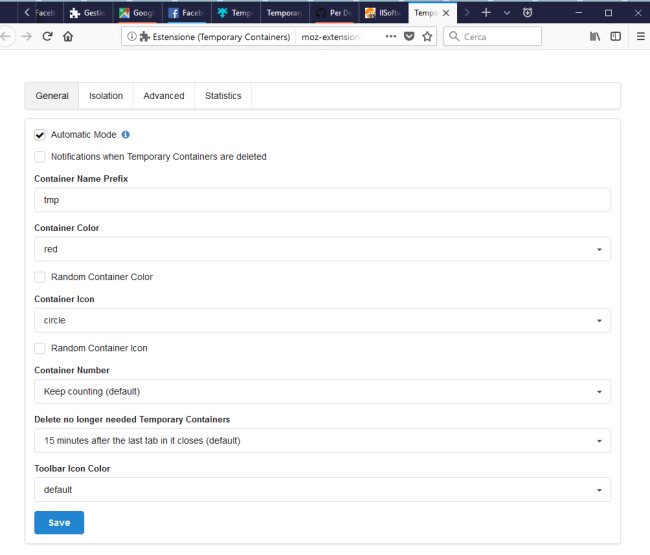
La scheda General contiene le impostazioni “estetiche” per definire il look della scheda “isolata”.
Spuntando la casella Automatic mode tutte le nuove schede aperte in Firefox saranno aperte ciascuna in una singola tab completamente separata.
Accedendo alla scheda Isolation si possono indicare i domini (anche sotto forma di regular expression: Regular expression o espressioni regolari: cosa sono e come utilizzarle) da aprire in forma isolata (campo Domain Pattern).
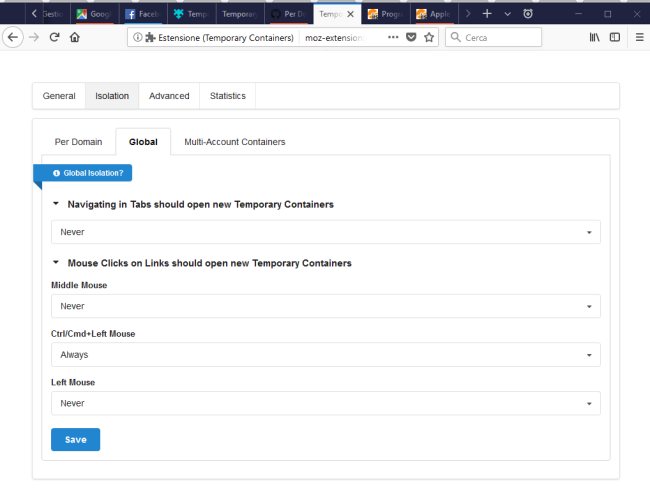
Scegliendo ad esempio la scheda Global quindi specificando Always in corrispondenza di Ctrl/Cmd+Left Mouse, è possibile aprire un link in una scheda isolata semplicemente tenendo premuto il tasto CTRL mentre si fa clic con il tasto sinistro del mouse.
/https://www.ilsoftware.it/app/uploads/2023/05/img_17288.jpg)
/https://www.ilsoftware.it/app/uploads/2025/06/Gemini_google-chrome.jpg)
/https://www.ilsoftware.it/app/uploads/2025/07/Gemini_ai-vibe-coding.jpg)
/https://www.ilsoftware.it/app/uploads/2025/12/chrome-agente-AI.jpg)
/https://www.ilsoftware.it/app/uploads/2025/12/javascript-compie-30-anni.jpg)